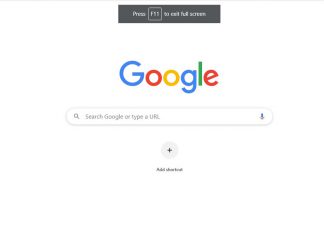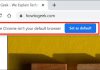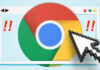در زمان کی می خواهید تمامی ایمیل های اینباکس جیمیل خود را حذف نمایید، باید از گزینه حذف انبوه استفاده نمایید.
این گزینه در وب سایت جیمیل کار می کند و در این آموزش روش پاک کردن تمامی ایمیل های دریافتی در اینباکس جیمیل را توضیح خواهیم داد.
توجه داشته باشید اگر از برنامه جیمیل در آیفون، آیپد یا دستگاه اندرویدی استفاده می نمایید، نمیتوانید همه ایمیلها را به یکباره در دستگاه خود حذف کنید.
روش پاک کردن تمامی ایمیل های دریافتی در اینباکس جیمیل
ابتدا یک مرورگر وب را در کامپیوتر ویندوز، مک، لینوکس یا Chromebook خود باز کنید و به سایت Gmail بروید.
سپس وارد اکانت (حساب) جیمیل خود از طریق سایت شوید.
وقتی اکانت جیمیل شما لود شد، در نوار کناری سمت چپ بر روی گزینه All Mail کلیک کنید.
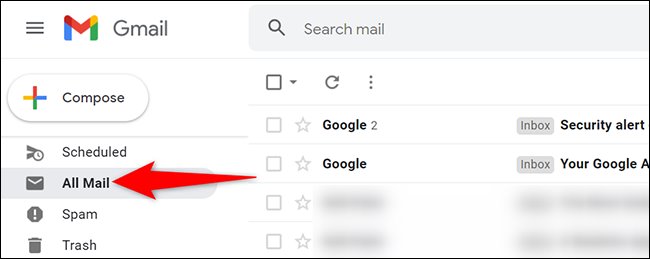
اگر این گزینه را مشاهده نمی کنید، بر روی More کلیک کنید تا همه گزینه ها را مشاهده نمایید.
اکنون در قسمت سمت راست، تمام ایمیلهای جیمیل خود، از جمله ایمیلهای بایگانیشدهتان را مشاهده می کنید.
برای حذف این ایمیل ها ابتدا باید تمام این ایمیل ها را با کلیک کردن بر روی گزینه Select (آیکن مربع) انتخاب کنید.

اکنون جیمیل تمام ایمیل های نمایش داده شده در صفحه فعلی را انتخاب می کند.
همچنین برای انتخاب ایمیلهایی که در این صفحه نمی باشند، در بالای لیست ایمیلها بر روی Select All X Conversations in All Mail کلیک کنید.
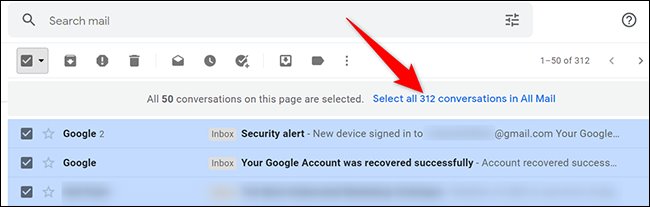
در نهایت همه ایمیلهای شما انتخاب شدهاند، که برای حذف آنها در بالای صفحه جیمیل بر روی گزینه Delete (آیکن سطل زباله) کلیک کنید.

حال کادر Confirm Bulk Action را مشاهده می نمایید، که بر دکمه OK کلیک کنید.

اکنون جیمیل شروع به حذف و انتقال ایمیل های شما به پوشه Trash می کند.
همچننی برای حذف کامل ایمیل های خود، باید سطل زباله را خالی کنید و برای انجام این کار، در نوار کناری سمت چپ جیمیل بر روی پوشه سطل زباله کلیک کنید.
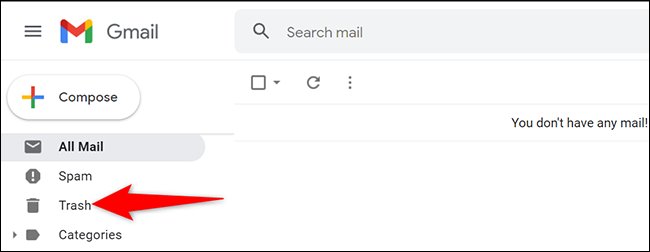
در قسمت سمت راست بالا بر روی گزینه Empty Trash Now کلیک کنید.
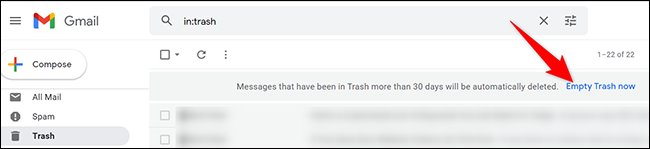
اکنون کادر Confirm Deleting Messages باز میشود، که بر روی OK کلیک نمایید.